In 互聯網瀏覽器10正如在以前的版本中, 搜索引擎 default 瀏覽器 兵。 但是,與以前的版本不同,可以更改搜索引擎 default 儘管仍然可用,但隱藏得很好。 和 IE用戶 誰喜歡其他搜索引擎,如 谷歌需要 挖 位,以弄清楚如何我可以將它設置為 default 搜索引擎。 此外,本 版 modeIE 10 的版本 完全沒有這個選項,但是,所做的更改 版本 desktop 瀏覽器 將生效。
如何修改搜索引擎 default 在Windows 10的IE 8中?
- 打開 desktopCPC (點擊瓷磚 Desktop in 啟動畫面 或按下組合鍵 Windows + D),然後點擊 IE圖標 您的 任務欄 打開其版本的瀏覽器 desktop.
- in 互聯網瀏覽器點擊 設置圖標 (通常旋轉)在瀏覽器的右上角,然後選擇 管理 add-on 顯示的菜單。
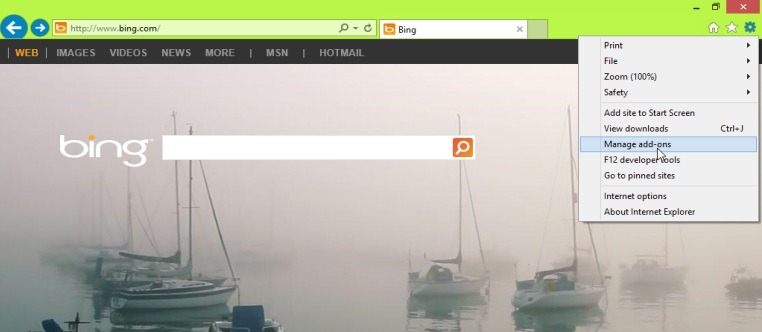
- 在打開的窗口中選擇 搜索提供商 面板 Add-on 類型 (左側),然後點擊鏈接 查找更多搜索提供商 窗口底部的
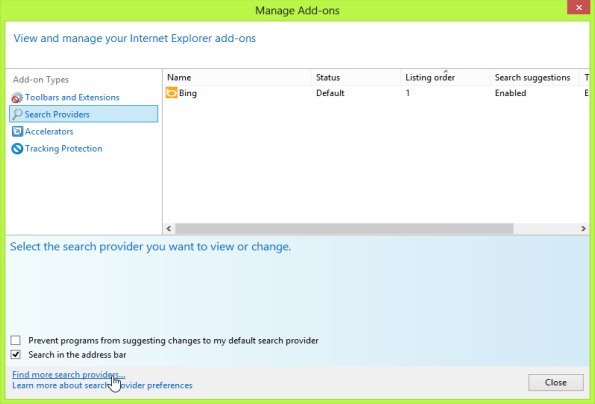
- 畫廊中顯示,選擇自己喜歡的搜索引擎(例如 谷歌),然後點擊 Add 到 Internet Explorer
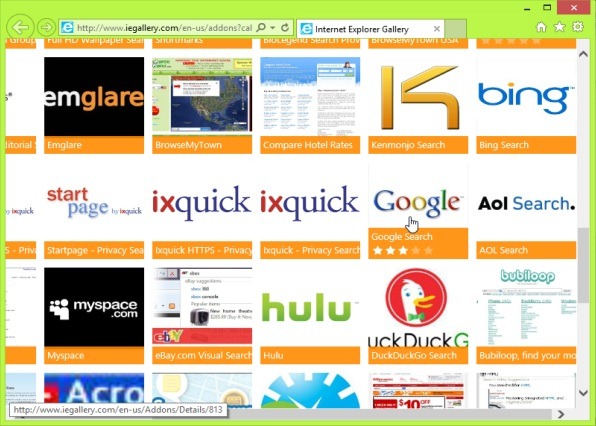
- 在確認窗口中,檢查 設為我的 default 搜索提供者,然後點擊 Add
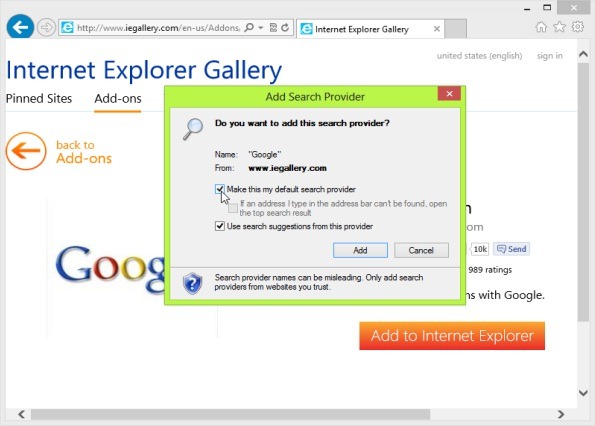
準備好了,您所選擇的搜索引擎將被設置為 default 兩者都在版本中 desktop IE 10,以及在 mode核糖核酸。
注意:要使變更生效,您很可能必須關閉並重新開啟 Internet Explorer(在該版本中關閉 IE) moderna,將鼠標移動到窗口頂部,單擊鼠標左鍵並將窗口拖動到屏幕底部)。
STEALTH SETTINGS - 如何改變 default Internet Explorer 10 中的搜尋引擎 (Windows 沒有提示)